
时间:2021-06-26 23:36:26 来源:www.win10xitong.com 作者:win10
不知道你在使用win10系统办公的时候碰到过win10右下角任务栏没defend情况没有,这个问题今天小编碰到了。要是对于一些才接触win10系统的网友解决这个win10右下角任务栏没defend的情况就很困难,要是你想自己学习一下解决win10右下角任务栏没defend的方法,小编先给大伙说说简单的措施:1.同时按快捷键win+r,在运行窗口中输入命令regedit,然后单击确定按钮运行命令。2.接下来,我们在打开的注册表编辑器窗口中找到计算机\HKEY_CURRENT_USER\Software\Microsoft\Windows\CurrentVersion\Run就行了。不知道你学会没有,如果没有学会,那下面就由小编再写一篇详细图文教程来教你win10右下角任务栏没defend的解决方法。
解决方案如下:
1.同时按快捷键win r,在运行窗口中输入命令regedit,然后点击ok运行命令。
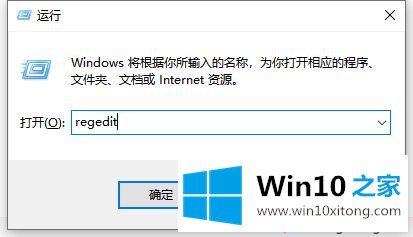
2.接下来,我们在打开的注册表编辑器窗口中找到计算机\ HKEY _当前_用户\软件\微软\窗口\当前版本\运行
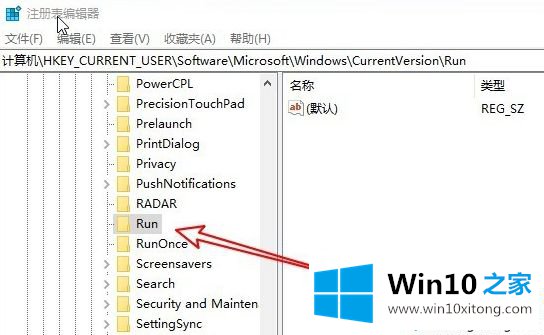
3.右键单击右侧的空白,然后依次单击菜单项“新建/字符串值”。
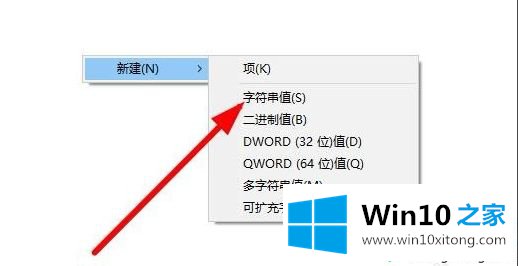
4.将新创建的字符串值重命名为Windows Defender
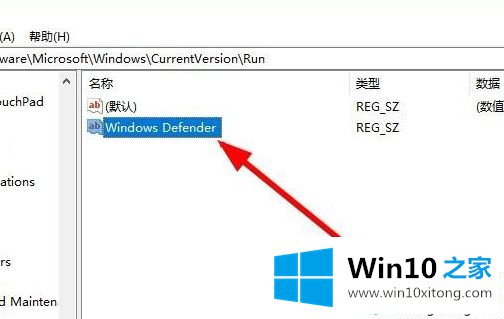
5.双击打开字符串的编辑窗口,然后将窗口中的数字数据修改为' % Program Files % \ Windows Defender \ msscui . exe '-run key,最后单击确定。重启电脑后,会发现显示Windows Defender图标。
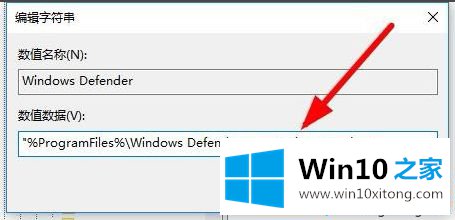
win10右下角防御找不到的问题的解决方法在此分享。如果遇到同样的问题,可以按照上面的方法解决。
解决win10右下角任务栏没defend的问题就是这么简单,参照以上的内容就可以了,相信这篇文章可以帮助到大家,谢谢。